情境:
日前出差到台南開會,一時間在我的 Inbox 中收到好朋友傳來了一封郵件,簡單的一句話:煩請取出圖片中的文字。仔細一看,原來是附件中的有一個圖檔(文字掃描結果),朋友想要取出其中的文字。
如果在電腦在身旁,應該是兩三下就解決。問題是身邊只有『手機』隨侍在側啊!該如何處理?


圖片中的文字如下圖所示,幸好其中的文字是標準字體組成。
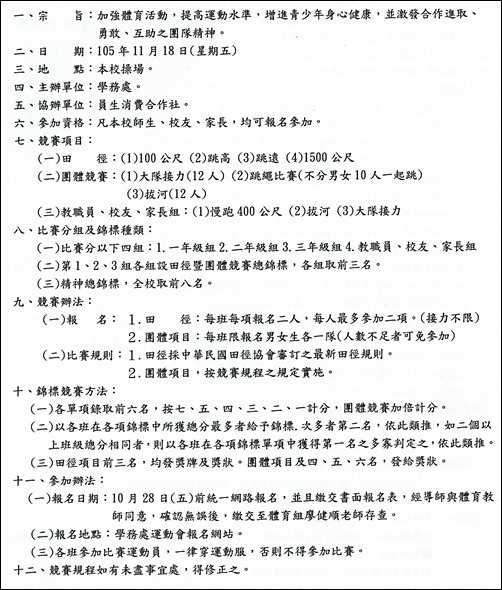
稍微想了一下,我把腦筋動到你我手機大概都有安裝的 App:Google Translate。
推想:因為 Google Translate App 可以取用圖片來翻譯,圖片來源又分為立即拍張照片,或是取用已有圖片檔。如果取用照片來翻譯,則必須先取得其中的文字。所以,我推定其會先對圖片執行「字元辨識」,而辨識後一定能取得其中的中文字。
參考以下的步驟:
1. 開啟 Google Translate App。
2. (重要)將待翻譯文字選取『中文』,將翻譯成文字選取「英文」(其實任何語言都行)。
3. 按一下照相機圖示(參考下圖左)。
4. 按一下圖片圖示(參考下圖右)。
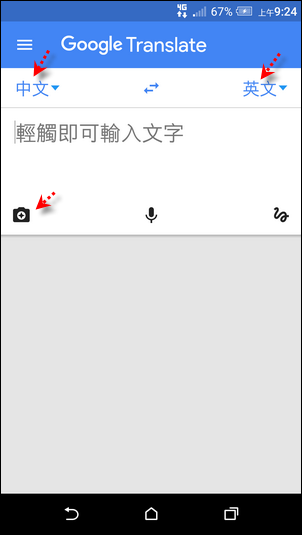
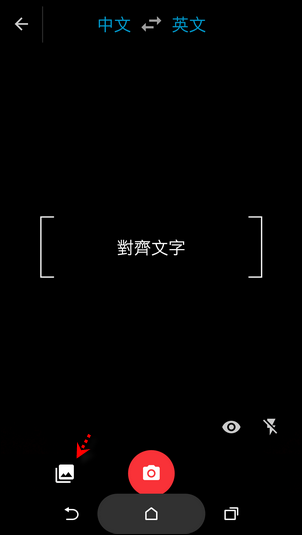
5. 選取待翻譯的圖片,Google Translate 隨即展開文字掃描。
6. 掃描後的結果(藍色框)是其辨識後一組一組的詞。
7. 按一下「全選」,可以一次辨識全部文字。
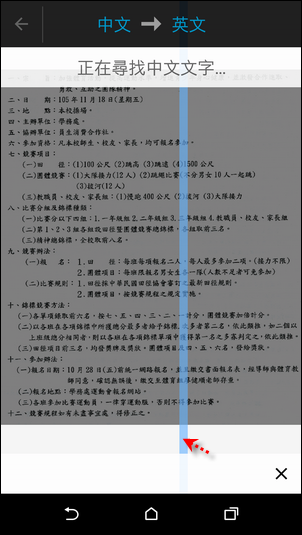
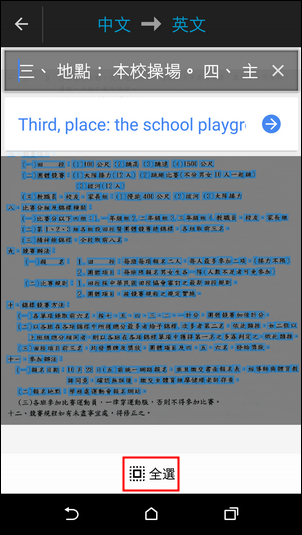
8. 在辨識後的文字上點一下,即可點選「全部選取」。

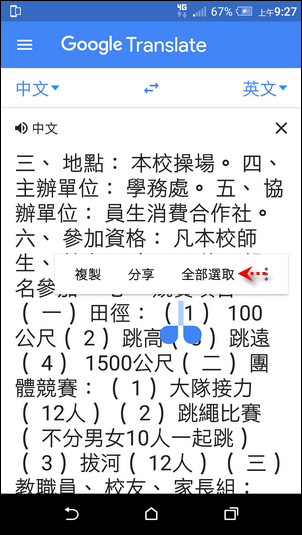
如此,你便取得所有圖片中的文字了,複製到其他地方,即可任何應用了!
(該範例圖片的辨識結果看來還不錯)
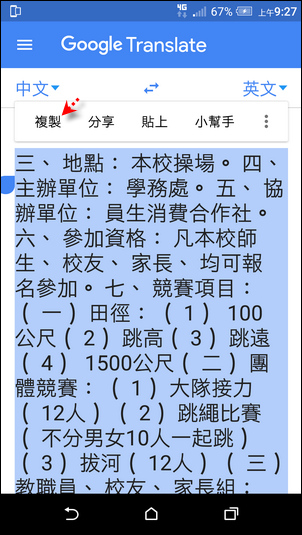
這個實作範例看來還蠻有趣的,可以用手機來取得圖片中的文字,方便又實用。讓我在緊急時解決了一個不好處理的問題。
全站熱搜


 留言列表
留言列表